电脑在桌面显示时间和天气设置方法 怎么在电脑桌面设置天气和时间
更新时间:2024-07-12 09:37:30作者:runxin
随着微软系统的不断完善,因此用户也能够在电脑上体验更多新的功能,其中就包括桌面天气和时间的设置,例如近日就有用户想要在电脑桌面上添加天气和时间显示,以此也能够方便用户查看,可是怎么在电脑桌面设置天气和时间呢?下面就是小编带来的电脑在桌面显示时间和天气设置方法。
具体方法如下:
1、在电脑左边的角落里找到“开始”

2、点击“所有程序”
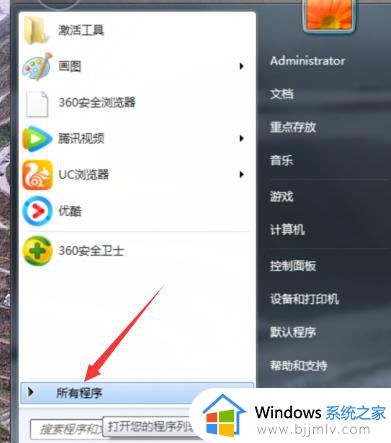
3、在所有程序里找到“附件”
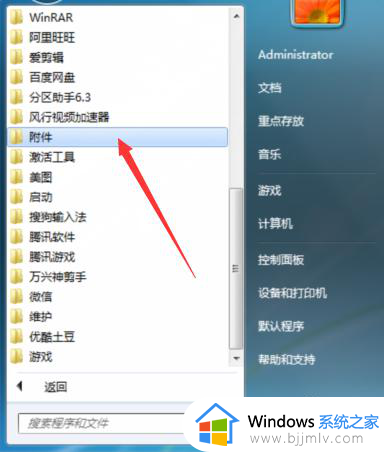
4、找到附件里的“系统工具”
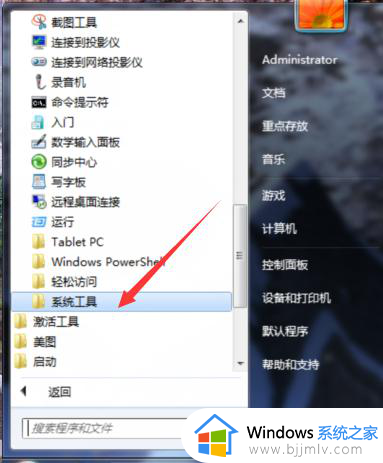
5、找到控制面板

6、找到“桌面小工具”
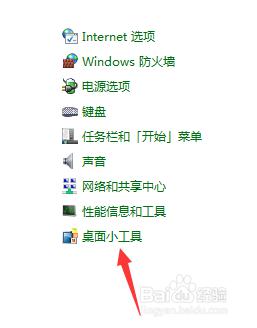
7、咱们可以看到日历时钟 天气等等一些小工具。还有其他一些小工具。咱们把自己需要的小工具直接拖到桌面上来就可以了。
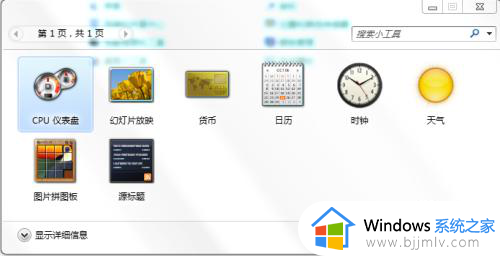
8、拖到桌面后,咱们直接打开电脑就可以在桌面上看到这些小工具了。

以上就是小编教大家的电脑在桌面显示时间和天气设置方法了,如果你也有相同需要的话,可以按照上面的方法来操作就可以了,希望本文能够对大家有所帮助。
电脑在桌面显示时间和天气设置方法 怎么在电脑桌面设置天气和时间相关教程
- 如何设置电脑桌面时间和天气 电脑怎样设置桌面时间和天气
- 怎么显示时间日期天气到桌面 如何显示电脑时间日期和天气在桌面
- 桌面上怎么设置时间和天气?如何设置桌面上的时间和天气
- 怎样把天气预报和日期摆在桌面上 如何将天气预报和时间放在桌面上
- 电脑桌面怎么显示时间日期和时间 如何在电脑桌面上显示时间和日期
- 怎样显示时间在桌面上 电脑设置桌面时间的步骤
- 如何设置桌面天气 天气预报设置桌面方法
- 如何设置电脑桌面亮屏时间 电脑桌面亮的时间怎么设置
- 电脑桌面显示时间和日期怎么操作_电脑桌面时间日期显示怎样设置
- 电脑显示器显示时间怎么设置 电脑怎样设置才能在桌面显示时间
- 惠普新电脑只有c盘没有d盘怎么办 惠普电脑只有一个C盘,如何分D盘
- 惠普电脑无法启动windows怎么办?惠普电脑无法启动系统如何 处理
- host在哪个文件夹里面 电脑hosts文件夹位置介绍
- word目录怎么生成 word目录自动生成步骤
- 惠普键盘win键怎么解锁 惠普键盘win键锁了按什么解锁
- 火绒驱动版本不匹配重启没用怎么办 火绒驱动版本不匹配重启依旧不匹配如何处理
电脑教程推荐
win10系统推荐